Как использовать режим серийной съемки на iPhone для съемки динамичных снимков


В быстро меняющемся мире фотографии сделать идеальный кадр динамичного события может оказаться непростой задачей. К счастью, функция серийной съемки предлагает мощное решение для фотографов iPhone. Режим серийной съемки позволяет сделать быструю серию фотографий одним нажатием кнопки, гарантируя, что вы никогда не пропустите важный момент. В этой статье мы углубимся в тонкости эффективного использования режима серийной съемки на iPhone, чтобы делать потрясающие снимки динамичных сцен, которые действительно выделяются.
Программы для Windows, мобильные приложения, игры - ВСЁ БЕСПЛАТНО, в нашем закрытом телеграмм канале - Подписывайтесь:)
Также ознакомьтесь с нашим руководством о том, как делать фотографии с длинной выдержкой, чтобы стать мастером фотографии на iPhone.
Что такое серийный режим iPhone
Режим серийной съемки iPhone был разработан для съемки движущихся объектов. Это достигается путем быстрой съемки серии снимков. Он делает десять фотографий в секунду, из которых вы можете выбрать лучшие и сохранить их.
Apple представила серийный режим на своих iPhone в 2013 году, с выпуском iPhone 5s. С тех пор эта функция камеры изменила правила игры в фотографии на iPhone.


Вы можете использовать его, чтобы запечатлеть моменты счастья, пока ваши дети играют, или сделать фотографии во время футбольного матча. Вы даже можете планировать и компоновать свои снимки, учитывая режим серийной съемки. Это особенно полезно, если вы увлекаетесь уличной фотографией.
Прежде чем продолжить съемку в режиме серийной съемки, убедитесь, что на вашем iPhone достаточно свободной памяти. Поскольку при каждом снимке в серийном режиме создается десять изображений, вы быстро израсходуете место для хранения данных на телефоне.
Как использовать серийный режим на iPhone
Съемка в режиме серийной съемки на iPhone не интуитивно понятна. Это потому, что это только одна из многих доступных функций камеры. Поэтому сначала вам нужно включить пакетный режим. Но это не проблема. Это легко, но это будет зависеть от модели вашего iPhone. На iPhone X и более ранних моделях достаточно просто нажать и удерживать кнопку спуска затвора, чтобы сделать снимок в режиме серийной съемки. На iPhone XS, XR и новее вам нужно смахнуть кнопку спуска затвора влево. Чтобы прекратить серийную съемку, просто уберите палец с экрана.
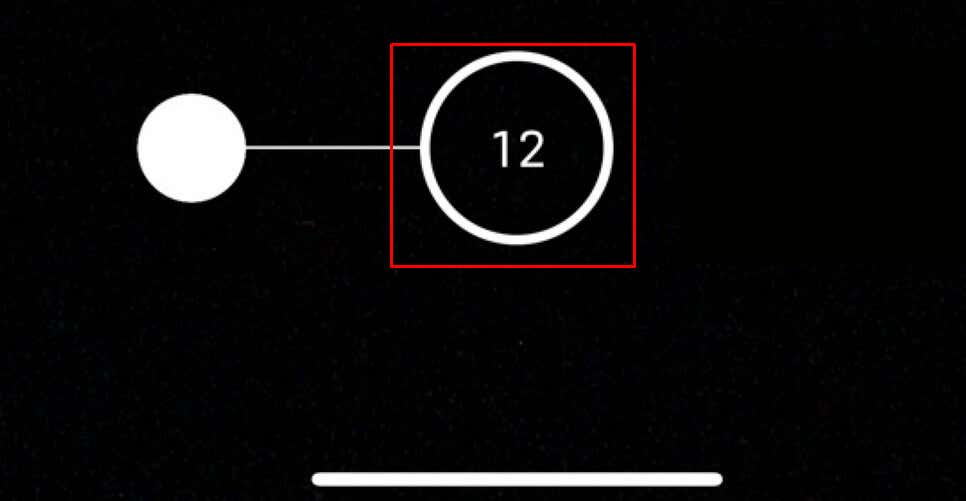
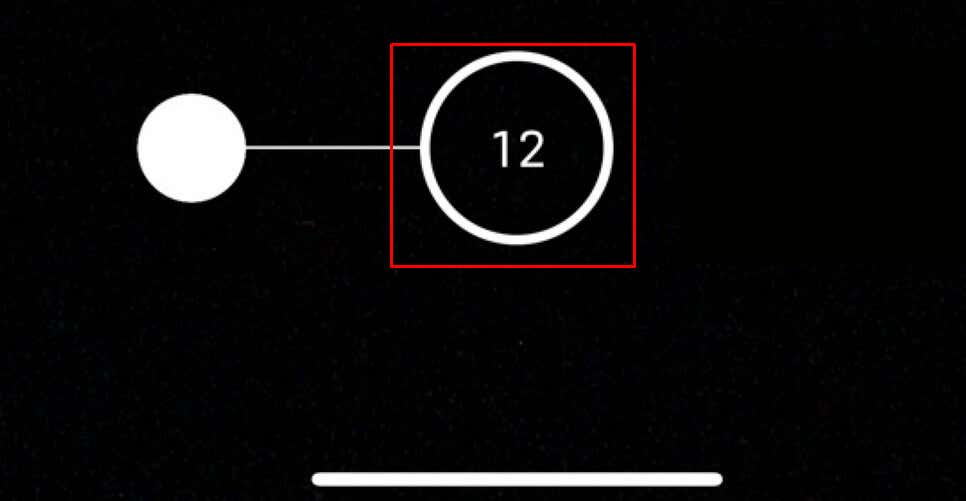
Число, отображаемое внутри кнопки спуска затвора во время серийной съемки, показывает, сколько снимков вы сделали в режиме быстрой съемки.
Если вам нужно более надежно держать iPhone во время активации серийного режима, вы можете нажать кнопку увеличения громкости, когда приложение камеры активно. Но сначала вам нужно включить с помощью кнопки увеличения громкости серийный режим. Вот как:
- Зайдите в настройки.
- Выберите Камера.
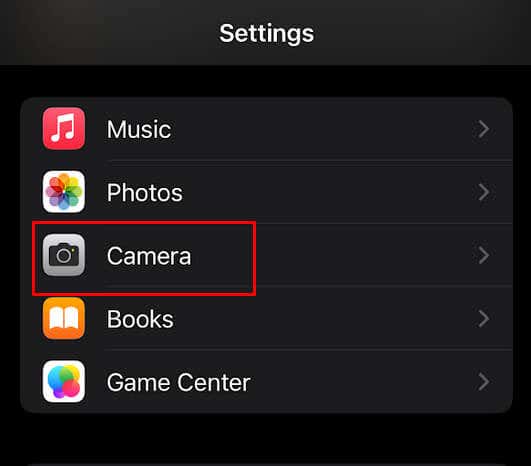
- Нажмите переключатель рядом с параметром «Использовать увеличение громкости для серийной съемки», чтобы включить его.
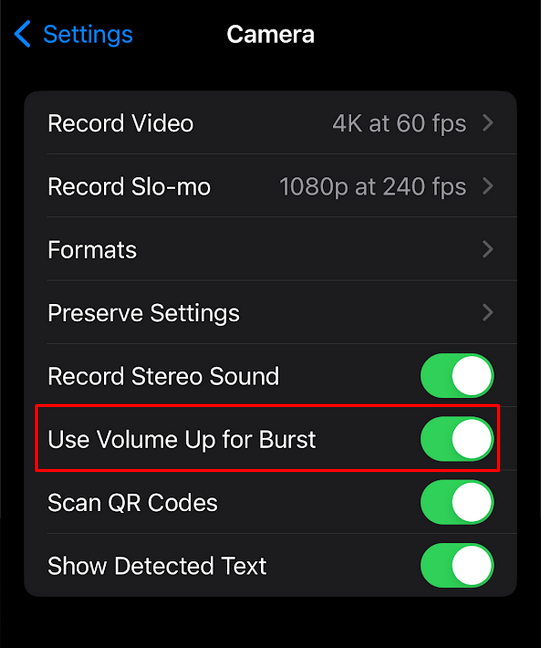
Теперь вы можете нажать и удерживать кнопку увеличения громкости в приложении камеры, и камера будет делать серию фотографий в режиме серийной съемки, пока вы удерживаете кнопку. Он прекратится, как только вы отпустите кнопку увеличения громкости.
Примечание. Режим серийной съемки работает как на передней, так и на задней камере, что позволяет вам проявлять творческий подход при съемке других людей или при съемке селфи.
Просмотр фотографий в режиме серийной съемки
Если вы откроете «Фотопленку» на своем iPhone, чтобы просмотреть серийные фотографии, вы увидите значок серийной съемки в верхнем левом углу экрана. Он также отобразит количество фотографий, сделанных во время съемки в режиме серийной съемки.
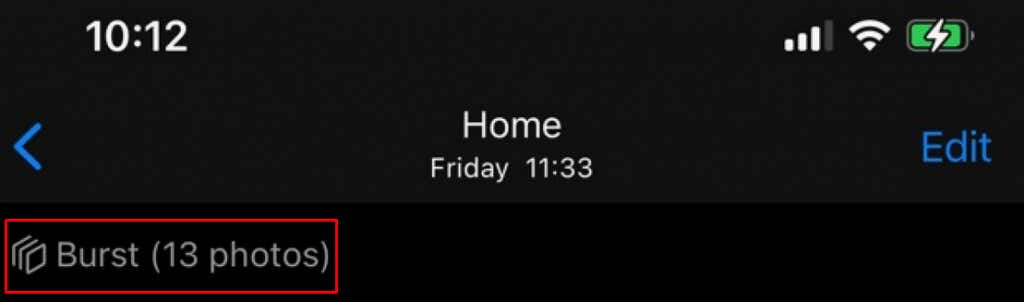
Чтобы просмотреть отдельные изображения, перейдите на экран «Альбом», пока не найдете «Серии». Нажмите на него, и вы увидите все фотографии, снятые в режиме серийной съемки.
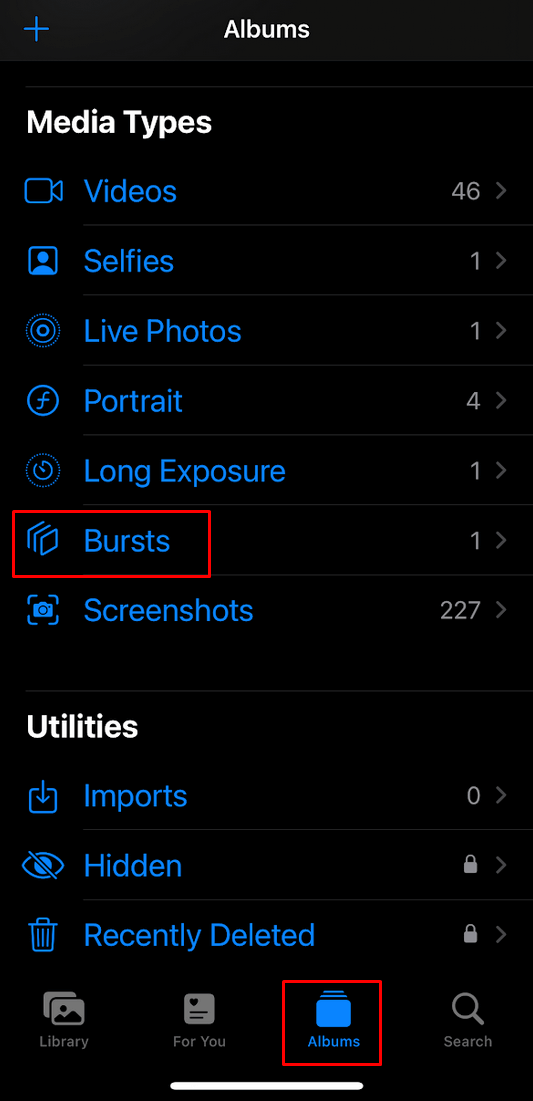
Сохранение отдельных фотографий из режима серийной съемки
При просмотре снимка в режиме серийной съемки в «Фотопленке» вы увидите опцию «Выбрать» в нижней части экрана. Коснитесь его, чтобы просмотреть и выбрать отдельные фотографии, сделанные во время серийной съемки.
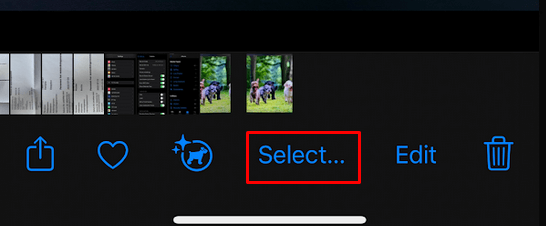
Чтобы выбрать отдельные изображения, коснитесь кружка в правом нижнем углу каждой фотографии. Выбрав их, нажмите «Готово», и они будут сохранены как отдельные изображения в вашей фотогалерее.
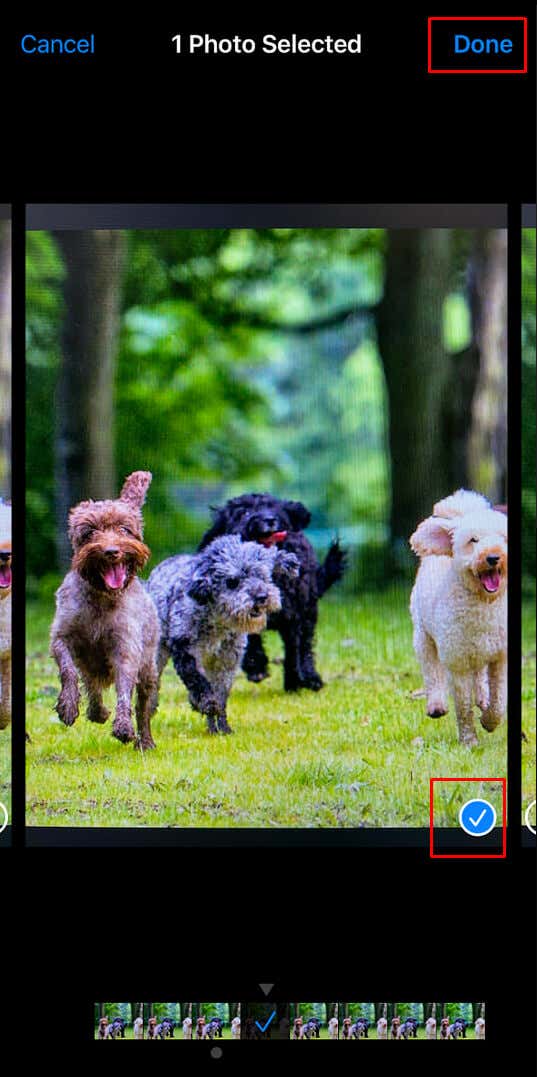
Когда использовать пакетный режим
Вы уже знаете, что режим серийной съемки — это фантастическая функция камеры для съемки динамичных фотографий. Это позволит вам запечатлеть динамичные сцены и никогда не упустить ни одного важного момента, из которого получится отличное изображение. Короткая выдержка в режиме серийной съемки заморозит действие в кадре. Например, используйте его, чтобы запечатлеть танцоров без размытости, вызванной быстрым движением.

Вы также можете использовать серийный режим в повседневных ситуациях, например, когда ваши домашние животные играют в саду или ваши близкие смеются и корчат рожицы. В режиме серийной съемки вы можете сделать действительно глупые снимки с разными выражениями лица. Эта функция камеры позволит вам делать самые откровенные фотографии людей, поэтому проявите творческий подход и используйте ее для создания потрясающих портретов.
Создайте динамичный снимок и придайте ему ощущение движения с помощью режима серийной съемки. Все, что вам нужно сделать, это спланировать заранее и снимать людей, прогуливающихся в интересной обстановке. Это может быть ваша любимая улица, мимо интересного настенного искусства или памятника. Таким образом, вы запечатлеете, как они делают шаг, и ощущение движения будет усилено, если вы оставите много места спереди или позади объекта.

Наконец, вы можете использовать серийный режим, чтобы запечатлеть эмоции от взаимодействия людей. Эти уникальные моменты часто длятся всего секунду или две. Вот тут-то и вступает в игру режим серийной съемки. Сделав несколько быстрых снимков, вы уменьшите вероятность пропустить такие моменты.
Запечатлейте красоту природы. Когда мы говорим о природе, большинство людей представляют себе фотографии красивых пейзажей. Но вы можете добавить к этим фотографиям ощущение действия. Снимайте брызги воды или ветер, колышущий ветки деревьев, и сделайте свои пейзажные фотографии необыкновенными.

Являетесь ли вы начинающим фотографом, желающим отточить свои навыки, или просто любителем документировать захватывающие моменты жизни, режим серийной съемки дает вам возможность остановить время и увековечить происходящее в потрясающих деталях.
Программы для Windows, мобильные приложения, игры - ВСЁ БЕСПЛАТНО, в нашем закрытом телеграмм канале - Подписывайтесь:)






